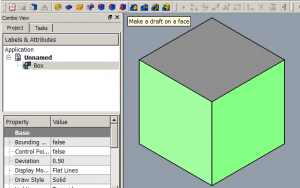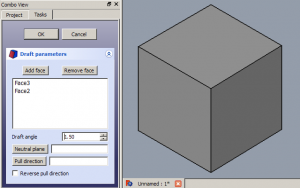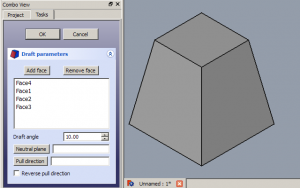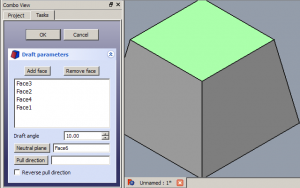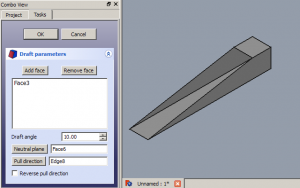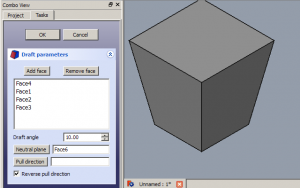PartDesign Draft/pl: Difference between revisions
(Created page with "Zobacz również stronę: Edytor właściwości.") |
(Created page with "Obiekt Pochylenie ścian środowiska Projekt Części wywodzi się z obiektu Część: Cecha i dziedziczy wszystkie jego właściwości. Posiada on równie...") |
||
| Line 79: | Line 79: | ||
Zobacz również stronę: [[Property_editor/pl|Edytor właściwości]]. |
Zobacz również stronę: [[Property_editor/pl|Edytor właściwości]]. |
||
Obiekt Pochylenie ścian środowiska Projekt Części wywodzi się z obiektu [[Part_Feature/pl|Część: Cecha]] i dziedziczy wszystkie jego właściwości. Posiada on również następujące dodatkowe właściwości: |
|||
A PartDesign Draft object is derived from a [[Part_Feature|Part Feature]] object and inherits all its properties. It also has the following additional properties: |
|||
===Dane=== |
===Dane=== |
||
Revision as of 15:46, 23 June 2022
|
|
| Lokalizacja w menu |
|---|
| Projekt Części → Zastosuj funkcje ulepszenia → Pochylenie ścian |
| Środowisko pracy |
| Projekt Części |
| Domyślny skrót |
| brak |
| Wprowadzono w wersji |
| - |
| Zobacz także |
| brak |
Opis
Narzędzie Pochylenie ścian tworzy pochylenie kątowe wybranych ścian obiektu. Dodaje on do dokumentu obiekt Draft wraz z jego reprezentacją w oknie widoku drzewa.
Użycie
Dodanie pochylenia ścian
- Opcjonalnie aktywuj bryłę, do której ma zostać zastosowane ścięcie.
- Wybierz jedną lub więcej powierzchni bryły.
- Narzędzie można wywołać na kilka sposobów:
- Naciśnij przycisk
Pochylenie ścian.
- Wybierz z menu opcję Projekt Części → Zastosuj funkcje ulepszenia →
Pochylenie ścian.
- Naciśnij przycisk
- Jeśli nie ma aktywnej bryły, a w dokumencie znajdują się dwie lub więcej brył, zostanie otwarte okno dialogowe Wymagana jest aktywna zawartość z prośbą o uaktywnienie jednej z nich. Jeśli jest tylko jedna zawartość, zostanie ona uaktywniona automatycznie.
- Zostanie otwarty panel zadań funkcji Parametry funkcji pochylenie ścian. Więcej informacji na ten temat znajdziesz w sekcji Opcje.
- Naciśnij przycisk OK, aby zakończyć.
- Pamiętaj':
- Ponieważ dla danej cechy musi istnieć przynajmniej jedna ściana, ostatnia pozostała na liście ściana nie może zostać usunięta.
Edycja pochylenia ścian
- Wykonaj jedną z poniższych czynności:
- Kliknij dwukrotnie obiekt Szkic w oknie Widok drzewa.
- Kliknij obiekt Szkic prawym przyciskiem myszy w oknie Widok drzewa i wybierz Edytuj Pochylenie ścian z menu kontekstowego.
- Otworzy się panel Panel zadań Parametry funkcji pochylenia ścian. Więcej informacji można znaleźć w punkcie Opcje.
- Naciśnij przycisk OK, aby zakończyć.
Opcje
- Add face: Add faces to the selection by pressing the Add face button and selecting more faces.
- Remove face: Choose a way to remove faces from the selection:
- Select one or more faces in the list and press the Del key or right-click the list and select Remove from the context menu.
- Press the Remove face button. All previously selected faces are highlighted in purple. Select each face to be removed.
- Draft angle: Set the Draft angle either by entering a value or by clicking the up/down arrows.
- Neutral plane: Set the the neutral plane by pressing the Neutral plane button and selecting the plane that must not change dimensionally.
- Pull direction: Set the the pull direction by pressing the Pull direction button, then select an edge. Pull Direction is only effective if the Neutral Plane has been set. Results can be unpredictable.
- Reverse pull direction: Invert the pull direction by checking the Reverse pull direction checkbox. This will toggle the draft between positive and negative angles.
Uwagi
Narzędzie Pochylenie ścian działa tylko na powierzchniach, które nie są styczne z innymi powierzchniami. Często popełnianym błędem jest próba zastosowania funkcji do powierzchni, na którą nałożono już zaokrąglenie. Aby rozwiązać ten problem, należy usunąć zaokrąglenie, zastosować pochylenie ścian, a następnie ponownie zastosować zaokrąglenie.
Właściwości
Zobacz również stronę: Edytor właściwości.
Obiekt Pochylenie ścian środowiska Projekt Części wywodzi się z obiektu Część: Cecha i dziedziczy wszystkie jego właściwości. Posiada on również następujące dodatkowe właściwości:
Dane
Podstawowe
- DANEAngle (
Angle): Cannot be negative. Default:1.5 °. - DANEReversed (
Bool): Default:false. - DANEBase (
LinkSub): Sub-link to the parent feature's list of selected edges and faces. - DANESupport Transform (
Bool): "Include the base additive/subtractive shape when used in pattern features. If disabled, only the dressed part of the shape is used for patterning". Default:false. - DANE (hidden)Add Sub Shape (
PartShape) - DANE (hidden)Base Feature (
Link): Link to the parent feature. - DANE (hidden)_ Body (
LinkHidden): Link to the parent body.
Draft
- DANENeutral Plane (
LinkSub): Sub-link to the parent feature's list containing the neutral plane. - DANEPull Direction (
LinkSub)
Projekt Części
- DANERefine (
Bool): "Refine shape (clean up redundant edges) after adding/subtracting". The default value is determined by the Automatically refine model after sketch-based operation preference. See PartDesign Preferences.
- Narzędzia struktury: Część, Grupa
- Narzędzia wspomagające: Utwórz zawartość, Nowy szkic, Edycja szkicu, Mapuj szkic na ścianę
- Narzędzia do modelowania
- Narzędzia do ustalania położenia punktów odniesienia: Utwórz punkt odniesienia, Utwórz linię odniesienia, Utwórz płaszczyznę odniesienia, Układ współrzędnych, Łącznik kształtu, Łącznik kształtów podrzędnych, Utwórz klon
- Narzędzia addytywne: Wyciągnięcie, Wyciągnij przez obrót, Wyciągnięcie przez profile, Wyciągnięcie po ścieżce, Addytywna helisa, Addytywny sześcian, Addytywny walec,Addytywna sfera, Addytywny stożek, Addytywna elipsoida, Addytywny torus, Addytywny graniastosłup, Addytywny klin
- Narzędzia subtraktywne: Kieszeń, Otwór, Rowek, Subtraktywne wyciągnięcie przez profile, Subtraktywne wyciągnięcie po ścieżce, Subtraktywna helisa, Subtraktywny sześcian, Subtraktywny walec, Subtraktywna sfera, Subtraktywny stożek, Subtraktywna elipsoida, Subtraktywny torus,Subtraktywny graniastosłup, Subtraktywny klin
- Narzędzia do transformacji: Odbicie lustrzane, Szyk liniowy, Szyk kołowy, Transformacja wielokrotna, Skaluj
- Narzędzia ulepszające: Zaokrąglenie, Fazka, Pochylenie ścian, Grubość
- Funkcje logiczne Funkcje logiczne
- Dodatki: Przenieś, Koło łańcuchowe, Koło zębate ewolwentowe, Kreator projektowania wału
- Narzędzia menu kontekstowego: Ustaw czubek, Przenieś cechę, Przenieś cechę w drzewie, Wygląd zewnętrzny, Ustaw kolor
- Jak zacząć
- Instalacja: Pobieranie programu, Windows, Linux, Mac, Dodatkowych komponentów, Docker, AppImage, Ubuntu Snap
- Podstawy: Informacje na temat FreeCAD, Interfejs użytkownika, Profil nawigacji myszką, Metody wyboru, Nazwa obiektu, Edytor ustawień, Środowiska pracy, Struktura dokumentu, Właściwości, Pomóż w rozwoju FreeCAD, Dotacje
- Pomoc: Poradniki, Wideo poradniki
- Środowiska pracy: Strona Startowa, Architektura, Assembly, CAM, Rysunek Roboczy, MES, Inspekcja, Siatka, OpenSCAD, Część, Projekt Części, Punkty, Inżynieria Wsteczna, Robot, Szkicownik, Arkusz Kalkulacyjny, Powierzchnia 3D, Rysunek Techniczny, Test Framework